ToDo Liste
Um eine ToDo-Liste in ALBIS anzulegen, müssen Sie in ALBIS über Stammdaten auf ToDo Liste klicken. Es öffnet sich ein neues Fenster:
In diesem Fenster klicken Sie unten auf “Neu”:
- Name der ToDo Liste eintragen
- Kürzel eintippen*
- rechts bei Vordefinierte Aktionen z.B. nach Leistungen Original (lko) suchen und markieren
- Im Feld “Kommentar/Inhalt” die gewünschte EBM Ziffern eintragen und danach “Hinzufügen” klicken
- rechts bei Vordefinierte Aktionen z.B. nach Diagnose suchen und markieren
- bei Kommentar/Inhalt den ICD Code mit F3 auswählen und “Hinzufügen” klicken
Die Positionen der Leistungen/ Diagnosen kann durch Auswahl von Höher/Tiefer ganz individuell geändert werden.
Wenn Sie nun das ToDo Kürzel in der Karteikarte verwenden, werden Ihnen automatisch die vordefinierten Aktionen vorgeschlagen und diese können ganz einfach ausgewählt werden.
*Zusatzinformation:
Es können auch selbst angelegte Karteikartenkürzel in der ToDo Liste verwendet werden, indem bei vordefinierten Aktionen “eigenen Befunde” ausgewählt werden und unter Kommentar/Inhalt das Kürzel Semikolon und Karteikartentext eingetragen werden.
Als Beispiel zeigen wir Ihnen die ToDo für Gesundheitsuntersuchungen, damit können Sie bei einem Patienten einen standardisierten Ablauf schnell abarbeiten:
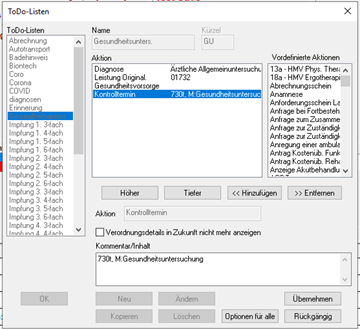
In diesem Beispiel ist auch zu sehen, dass nach Verwendung dieser ToDo automatisch ein Kontrolltermin in 730 Tagen mit dem Memo “Gesundheitsuntersuchung” beim Patienten eingetragen wird.
Kontrolltermine können super für Recallverfahren verwendet werden.
Recallverfahren
Da bei der ToDo Liste Kontrolltermine in der Zukunft eingetragen werden können, ist es sinnvoll diese z.B. für ein Recallverfahren zu filtern. Das funktioniert wie folgt:
- in ALBIS über die Menüleiste | Patient | Listen | Kontrolltermine; können diese nun für einen bestimmten Zeitraum gefiltert werden
- die Patientenliste können Sie nun mit Hilfe eines Serienbriefes oder telefonisch abarbeiten
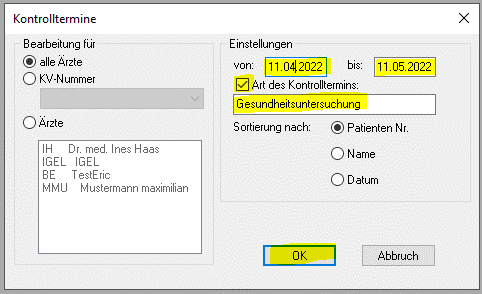
Serienbrief
Wenn Sie beispielsweise Ihre Patient:innen für den darauffolgenden Monat an ihre Gesundheitsuntersuchung erinnern wollen, funktioniert das Ganze über einen Serienbrief:
- gestalten Sie in ALBIS über Stammdaten | Karteikarte | Textvorlagen | “Neu” den gewünschten Serienbrief (Screenshot 1)
- bei “Bearbeiten” öffnet sich eine Word Datei. Hier können Sie den gewünschten Text und die Makros einpflegen
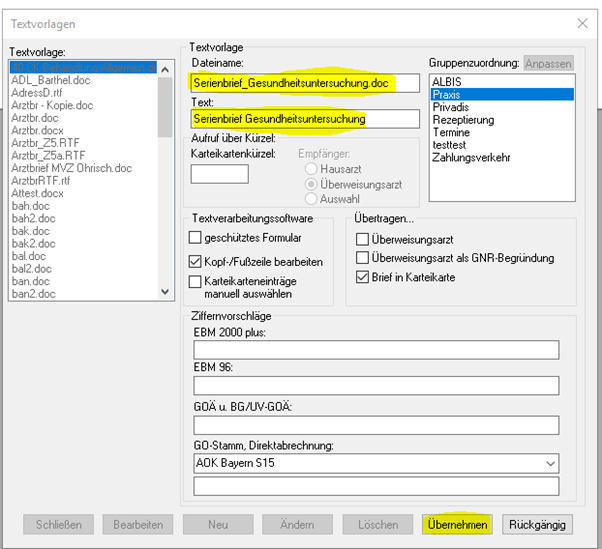
Danach können Sie sich Ihre Kontrollterminliste erstellen (sehen Sie sich hierzu gerne nochmal den Post zum Recallverfahren an)
- über Extern | Serienbrief | vordefinierte Textvorlage auswählen, können Sie nun den Serienbrief bestätigen (Screenshot 2)
- Bevor Sie jedoch mit dem Serienbrief starten, überprüfen Sie am Besten nochmal, ob im Drucker genügend Papier und Toner vorhanden sind
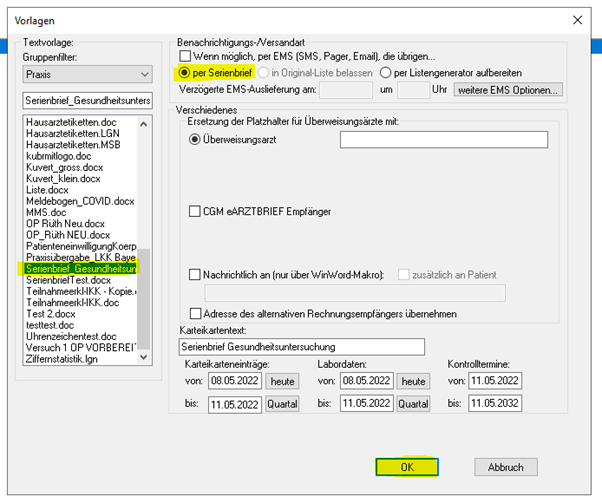
Makros in Textvorlagen (Word)
Als letztes zeigen wir Ihnen wie Sie in CGM ALBIS Makros in Word Textvorlagen einfügen. ALBIS Makros sind Platzhalter, die in ALBIS Textvorlagen automatisch Name, Geburtsdatum etc. von Patienten ausfüllen.
- In ALBIS über Stammdaten | Karteikarte | Textvorlagen öffnet sich ein neues Fenster:
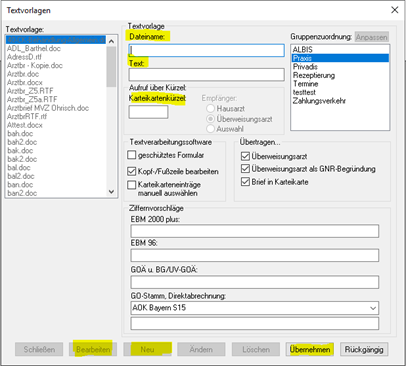
Hier kann mit “Neu” eine neue Textvorlage erstellt werden.
Im Anschluss mit “Übernehmen” bestätigen.
Wenn Sie auf den Button “Bearbeiten” klicken, öffnet sich ein leeres Worddokument.
Hier kann der gewünschte Text und die gewünschten Makros eingepflegt werden.
Makros einpflegen
- Worddatei öffnet sich: Im Reiter Ansicht bei Makros | Makros anzeigen | Organisieren:
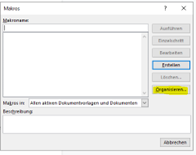
- Ein neues Fenster öffnet sich:
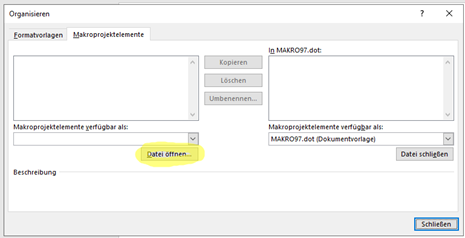
- Links auf Datei schließen und anschließend wieder links auf Datei öffnen klicken | Globales ALBIS Verzeichnis suchen und im Ordner albiswin die Datei: Makro97.dot öffnen | alle 3 Makros nach rechts kopieren und Schließen.
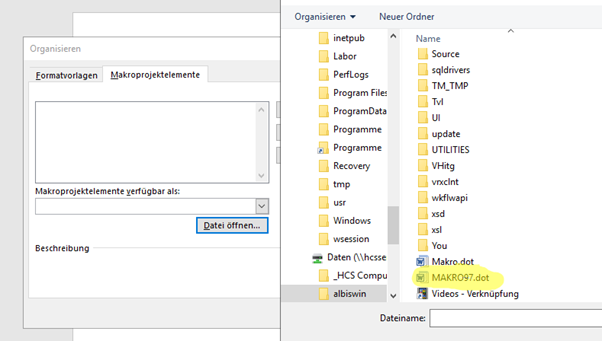
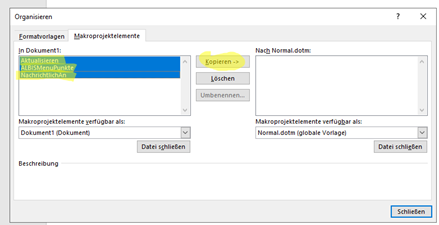
- Wieder in Word über Ansicht | Makros | ALBISMenüAnfügen anklicken und rechts auf “Ausführen” klicken
- In Word erscheint nun ein neuer Reiter “Add-ins” | Hier kann links bei ALBIS “Einfügen” aufgerufen werden: Nun können Sie die gewünschten Makros in den Text einfügen.
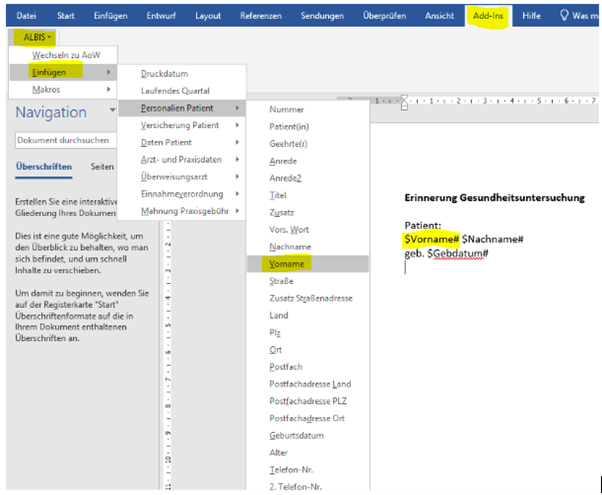
P.S.: Vergessen Sie nicht, den Brief abzuspeichern!
Und nun viel Spaß beim Umsetzen! :-)
